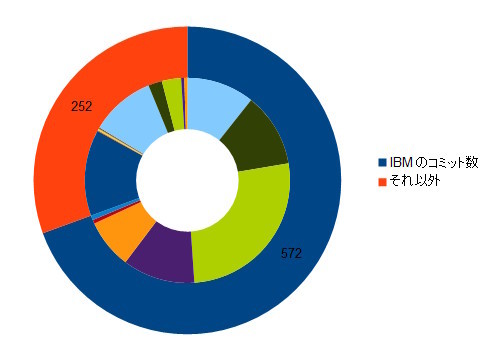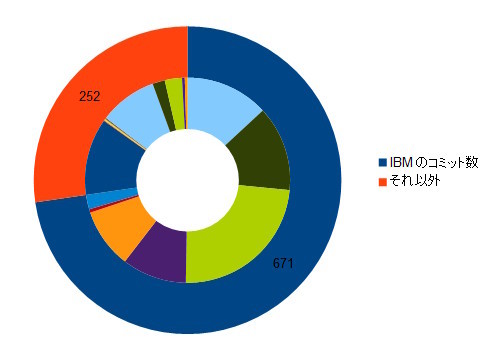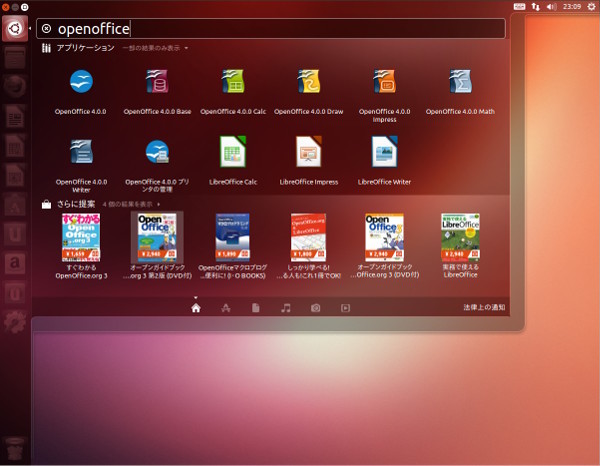今回は、リリースされたばかりのApache OpenOffice 4.0の紹介や、開発の様子、インストール方法を紹介します。
リリースまでの道のり
Apache OpenoOffice(以下AOO) 4.0は、新春特別企画に2013年4月リリース予定(だけど適切な時期)と書きましたが[1]、最初のリリース目標日は2013年6月25日になりました。進行するにつれ、これに間に合わなさそうということで次は2013年7月16日になりましたが、それでも数日遅れで進行していたものの土壇場になって不具合が見つかり、結局、昨日2013年7月23日にリリースされました。
新機能も「大部分が実装されるでしょう」と書きましたが、実のところそうでもありませんでした。リリース予定日に合わせるため、それなりの機能が4.1に先送りになりました。とは言え、最大の目玉であるサイドバーは新機能として盛り込まれています。
おもな変更点
リリースノートによりますと、22の言語[2]をサポートし、500以上の不具合を修正したとのことです。
新春特別企画にも記したとおり、IBM Lotus Symphony(以下Symphony)が開発を終了し、AOO 4.0に引き継がれることになったので、ユーザがスムーズに移行するためにはその特徴も引き継ぐ必要があります。その端的なものはサイドバーです。サイドバーに関しては後述するとして、それ以外の部分ですが、多くはSymphonyに施された不具合修正をAOOに移植することです。リリースノートにもあるとおり、その不具合はおもにMicrosoft Officeとの互換性に関する部分が多いです。
その他挙げるべきはギャラリーでしょう。今までのギャラリーはほぼ役に立ちませんでしたが、ようやく実用に耐えうるものになりました。テンプレートに関しても新しいものが追加されていますが、第279回で取り上げたとおり日本語ではテンプレートが古いままなので、ここで作成したテンプレートを使用すると良いのではないでしょうか。ロゴも今風のフラットなデザインに変更されています。
図1 AOO 3.4.1の情報ダイアログ。よく見たら“OpenOffice.org 3.4.1”と書いてある
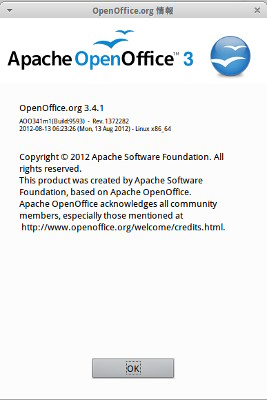 図2 AOO 4.0.0の情報ダイアログ。ロゴの違いがわかりやすい
図2 AOO 4.0.0の情報ダイアログ。ロゴの違いがわかりやすい
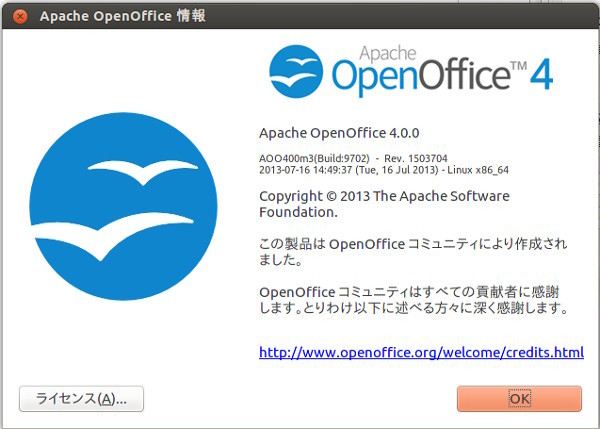
サイドバー
サイドバーに関しては、Wikiとブログで言及されています。
Symphonyからもたらされたサイドバーという説明は厳密にいえば間違いで、Symphonyにはサイドバーはありませんでした。同じように見えるものはプロパティパネルと言い、確かにSymphonyにメニューを見てもサイドバーはありませんが、プロパティパネルならあります。それに、そもそもSymphonyとAOOでは構造上の大きな違いがあります。Symphonyには拡張機能はありませんでしたし、図形描画もありませんでした。他にもいくつかの理由によってまず最初にサイドバーという「枠」を作成し、ここにプロパティパネルやタスクペイン(Impressのパネル)やギャラリーなどを移植しました。サイドバーによってカスタマイズが容易になり、また拡張機能にも対応しました。
サイドバーの特徴は、画面右に固定[3]して表示されている、ということです。最近はワイドディスプレイが主流になっており、横に余裕はあっても縦にはない、というのが普通なので、縦方向に画面を広く使えるようになるのは嬉しいです。また、プロパティパネルは作業内容に応じて表示内容が変わります。換言すれば、メニューから設定を変更したりすることが減るということです。ダイアログの表示回数も格段に減ると思いますが、それだけでできないことは「詳細オプション」を起動すればいいです。このあたりはMicrosoft Officeのリボンインターフェースも同じですね。
よって、サイドバーがあるのとないので大幅に作業効率に差が出ることになるはずです。もちろん慣れの要素が大きい面もあるので、いきなりサイドバーをバリバリ活用することはないと思うのですが、まずは[表示]-[ツールバー]-[書式設定]で1つツールバーを消してみところから始めてみると良いでしょう。いかに今までのインターフェースに慣れていたのかを身を持って体感できます。
図3 Symphonyとプロパティパネル
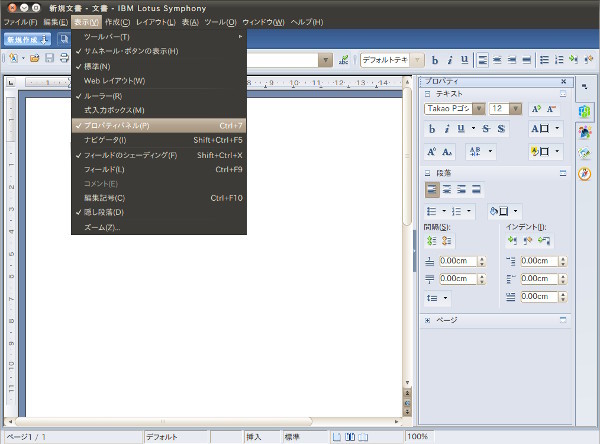 図4 AOO 4.0とサイドバー
図4 AOO 4.0とサイドバー
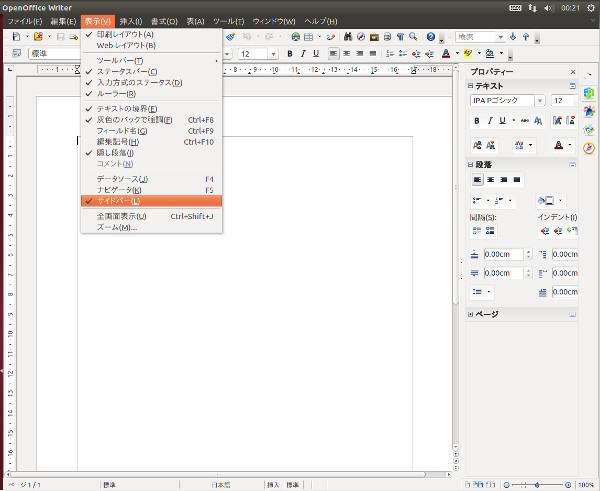 図5 起動直後の図形描画
図5 起動直後の図形描画
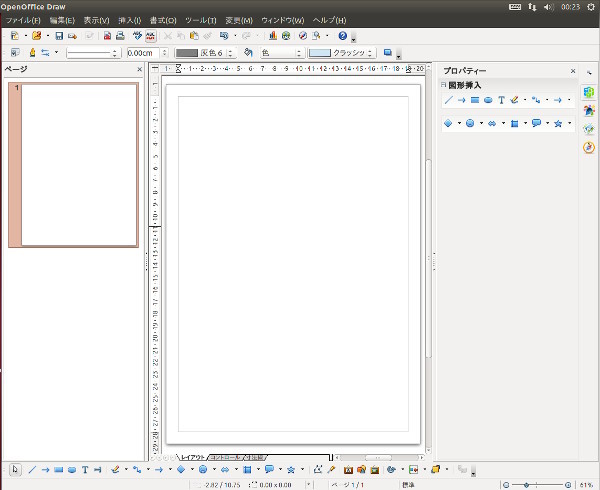 図6 四角形のオブジェクトを作成すると、サイドバーのプロパティパネルが変化する
図6 四角形のオブジェクトを作成すると、サイドバーのプロパティパネルが変化する
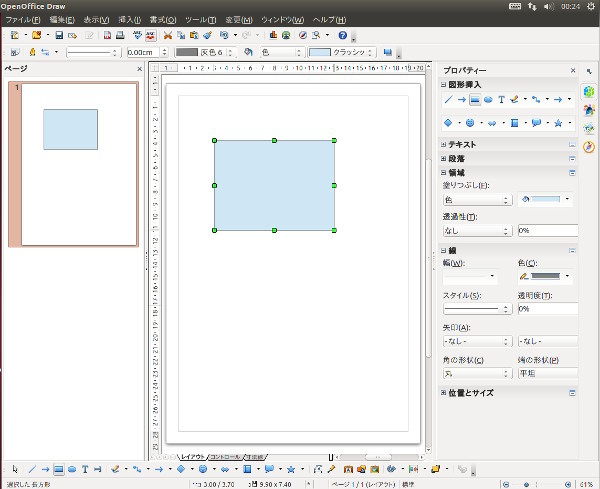 図7 内容パネルの右端には[詳細オプション]ボタンがある
図7 内容パネルの右端には[詳細オプション]ボタンがある
![図7 内容パネルの右端には[詳細オプション]ボタンがある 図7 内容パネルの右端には[詳細オプション]ボタンがある](/assets/images/admin/serial/01/ubuntu-recipe/0283/thumb/TH800_007.jpg)
開発の現状
これから出てくる数字はAOOの開発の一部分だけを示すものであり、全部を示すものではありません。よって数字だけが独り歩きするのは筆者の本位ではありません、と予めお断りしておきます。
2013年1月から同6月までにtrunkにコミットされた件数を数えてみました。ワーニングの修正といった小さなものから別ブランチのマージといった大きなものまですべて件数は1となるので、コミット件数にどの程度の意味があるのかの判断は難しいところですが、把握しやすさを考えてピックアップすることにしました。
すると合計824件になりました。ただしサイドバーは別ブランチで開発されていたので、この数字には含まれていません。サイドバーブランチは2012年11月29日から2013年4月9日まで行われており、翌10日にtrunkに統合されています。開発期間中のコミット数は103件であり、今回の対象となる期間中は99件でした。よって、trunkとsidebarブランチを合わせると923件です。実際には同時に開発されていたほかのブランチもありますが、今回は考えないものとします。
コミットした人数は17人でした。コミット権がない人が提出したパッチをコミット権を持つ人がコミットするということも普通に行われていますが、今回はあくまで実際にコミットした人数だけをカウントしています。
17人のうち、IBM社員(と思われる)は7人です。しかし、この7人で572件のコミットが行われていました。サイドバーブランチも入れると671件でした。
このことから、trunkだけだと69%、サイドバーブランチも入れると73%がIBMの社員によるコミットであることがわかりました。
これをIBMが開発に携わっているから安定してリリースされると考えるか、もしIBMが手を引いたら開発が立ち行かなくなると考えるかはそれぞれだと思います。
図8 trunkだけのコミット数で、内周は個人ごとのコミット数
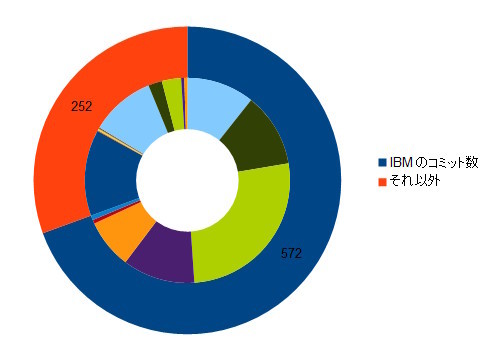 図9 trunkとサイドバーブランチを足したコミット数で、内周はやはり個人ごとのコミット数
図9 trunkとサイドバーブランチを足したコミット数で、内周はやはり個人ごとのコミット数
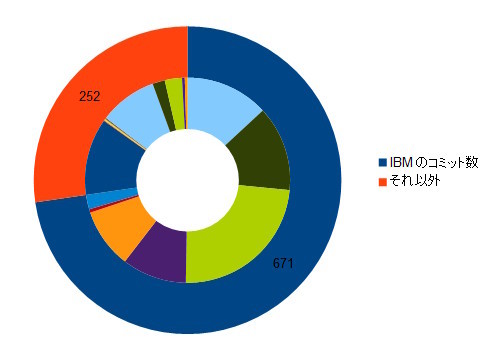
AOO 4.0と日本語
AOO 4.0も3.4.1と同じく、メニュー・ヘルプ共に翻訳率は100%です。具体的にどなたが作業されたのか個人名を明示するのは差し控えますが[4]、この方は翻訳者であるのと同時に開発者でもあり、たくさんのパッチを送って採用されています[5]。その姿勢には素直に頭が下がります。
ダウンロードとインストール
ダウンロードはダウンロードのページから行ってください。
また、どうしてもすぐにインストールしたい場合は、Relase Candidate(Revision 1503704)をダウンロードしてください。AOOはRelease Candidateをリリースし、これをテストしたうえで問題なければ投票し、一定以上の票を集めるとリリースになります。ここにあるのは投票の対象となったバイナリで、すなわちAOO 4.0と同じものです。ただし、本稿公開後しばらく時間が経つとさらに新しいものに差し替わるのでご注意ください。
また、事前にIPAフォントとJava仮想マシンをインストールしておいてください。パッケージ名は“fonts-ipafont”と“default-jre-headless”です。
インストール方法はとくに変わりません。次のコマンドを実行してください。
$ tar xf Apache_OpenOffice_(バージョン)_Linux_(アーキテクチャ)_install-deb_ja.tar.gz
$ cd ja/DEBS/
$ sudo dpkg -i *.deb
なお、4.0でAMD64だとファイル名はApache_OpenOffice_4.0.0_Linux_x86-64_install-deb_ja.tar.gzに、i386だとApache_OpenOffice_4.0.0_Linux_x86_install-deb_ja.tar.gzになります。
この方法でインストールした場合、次のコマンドで起動してください。
$ /opt/openoffice4/program/soffice
Unityから起動する場合は、続けて次のコマンドを実行してください。
$ cd desktop-integration/
$ ar x openoffice4.0-debian-menus_4.0-9702_all.deb
$ tar xf data.tar.gz
$ cp -r usr/share/icons/* ~/.local/share/icons/
$ cp usr/share/applications/* ~/.local/share/applications/
$ sudo cp usr/bin/openoffice4* /usr/local/bin/
その後、一度ログアウトしてログインすればDashに表示されるようになります[6]。
図10 Dashに表示されているApache OpenOffice
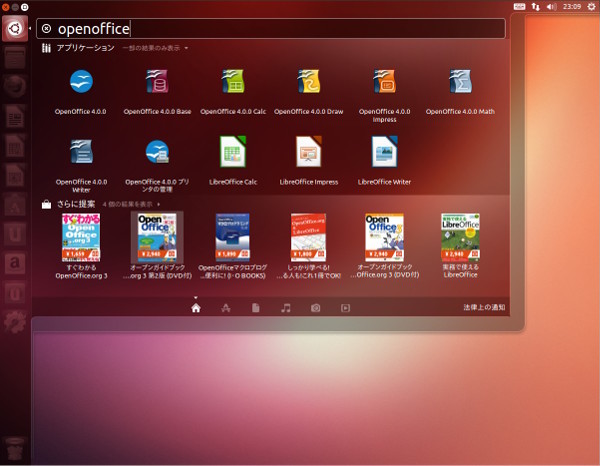
注意点
リリースノートをよく読むと、C++で書かれた拡張機能はAOO 4.0のSDKを使用して再コンパイルする必要があると書かれています。C++で書かれた拡張機能は数的にはそれほど多くありませんが、Presenter ConsoleやPDF Importといった極めて重要な拡張機能がこれに該当します。PDF Importに関しては新バージョンがリリースされていますが、Presenter Consoleに関してはまだのようです。この拡張機能を多用している場合は、3.4.1を使用しておくのが無難と言えます。最新バージョンは拡張機能を配布しているWebサイトで確認してください。
オマケ:LibreOfficeのオフィシャルバイナリ
LibreOffice 4.1.0のリリースもほぼ同じ時期になるはずで、いち早く試してみたいという場合にオフィシャルのバイナリをインストールすることもあるかとは思いますが、バグにより面倒なことになるので、4.1.1まで見送るのが無難です。PPAでもそれほど間がなくリリースされると思いますので、それを待つのが良いでしょう。
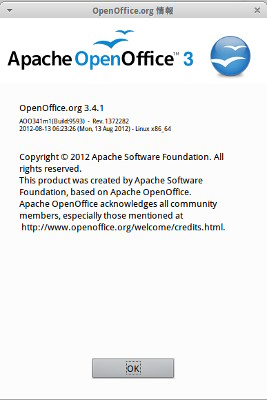
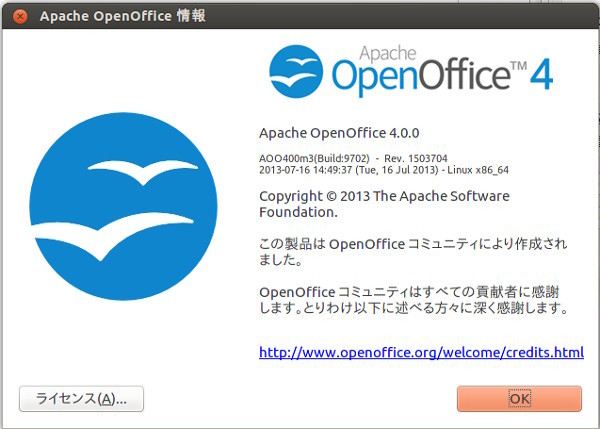
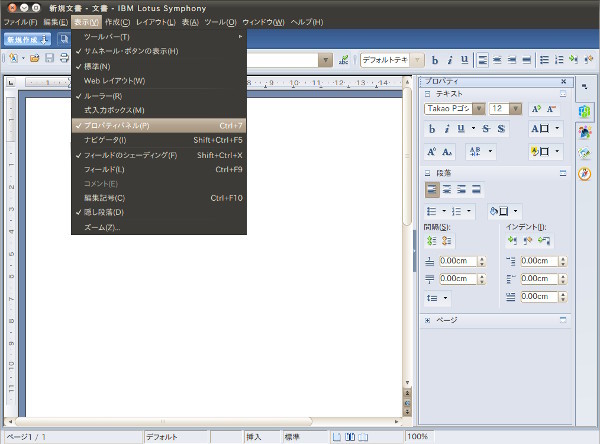
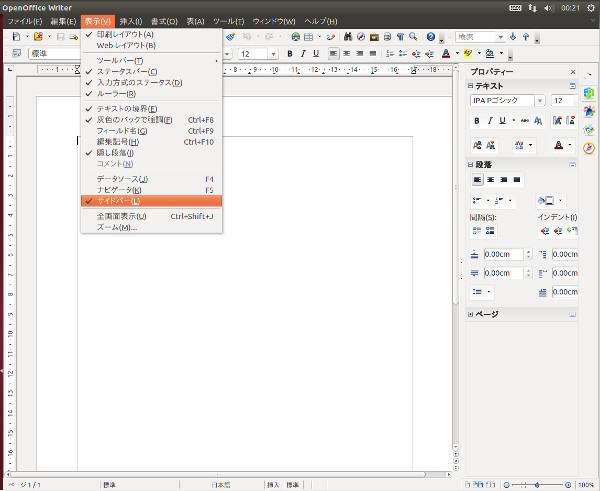
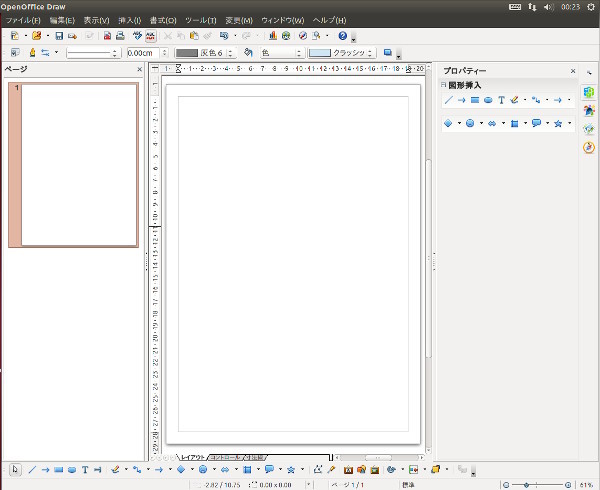
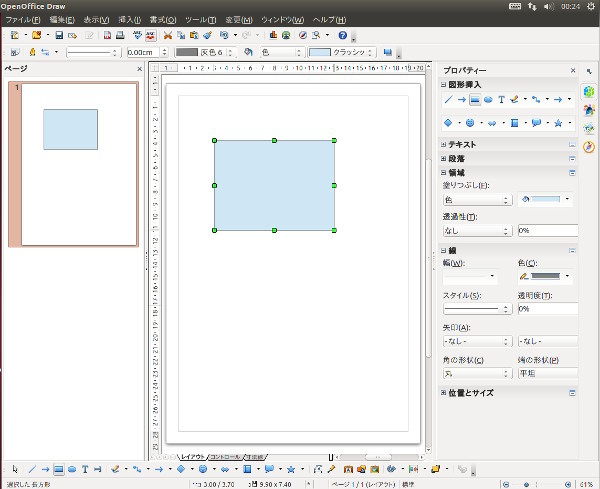
![図7 内容パネルの右端には[詳細オプション]ボタンがある 図7 内容パネルの右端には[詳細オプション]ボタンがある](/assets/images/admin/serial/01/ubuntu-recipe/0283/thumb/TH800_007.jpg)